我们都同意Windows记事本是基本的,并且通常会被人们偏爱,以使用功能丰富的替代品。
注意:这些技巧从那时开始就存在了。 Windows7。我也已经在Windows 10上测试了它们。它们仍然可以工作!
1。将记事本用作日记
您知道您可以对记事本进行编程以添加时间戳吗?这非常适合在白天有空闲时间的情况下添加日记帐分录。
要获取自动时间戳记,请创建一个新的文本文档,输入 .LOG ,然后保存文件。下次打开文件时,应该看到其中显示了当前日期和时间。按下 Enter ,开始记录您的想法并保存。正如预期的那样,每次打开文件时,都会显示一个新的时间戳。

如果您想即时添加快速时间戳,可以选择一个快捷方式并点击 F5 代替。这对应于隐藏在编辑菜单中的时间/日期项目。
2。获取行数
您想要查看记事本文档中的行数,并且知道必须显示该行的状态栏。但是,如果您不在Windows 10上,快速浏览一下查看菜单就会看到状态栏选项显示为灰色。你现在做什么?很简单-转到格式菜单,然后关闭自动换行。现在,您应该能够从 View 菜单中显示状态栏,一旦完成,您还可以看到行数。
要跳至特定行,按 CTRL + G 弹出转到行对话框,输入您要跳转到的行号,然后按 Enter 。即使您没有显示行数也可以使用,因为记事本的编号系统始终处于活动状态。
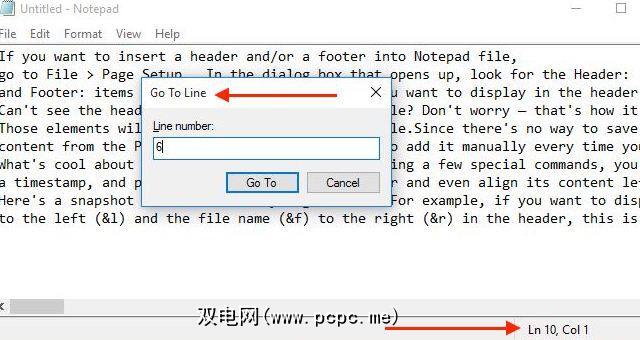
如果您希望始终保持状态栏处于活动状态,即启用或不启用如果禁用了自动换行选项,则需要深入Windows注册表并编辑特定的键值。在这一点上,我们应该警告您,如果您调整错误的注册表设置,可能会导致Windows安装混乱。要了解您要使用的内容,请阅读我们有关如何使用Windows注册表的指南。
准备好继续吗?大!在Windows搜索中输入 regedit ,然后按 Enter 以打开注册表编辑器。接下来,使用侧边栏导航查找以下键: HKEY_CURRENT_USER \ Software \ Microsoft \ Notepad 。在边栏中选择它后,双击右侧面板中的 StatusBar 。做完了吗现在在弹出的对话框中,将 DWORD 的值从0更改为 1 。
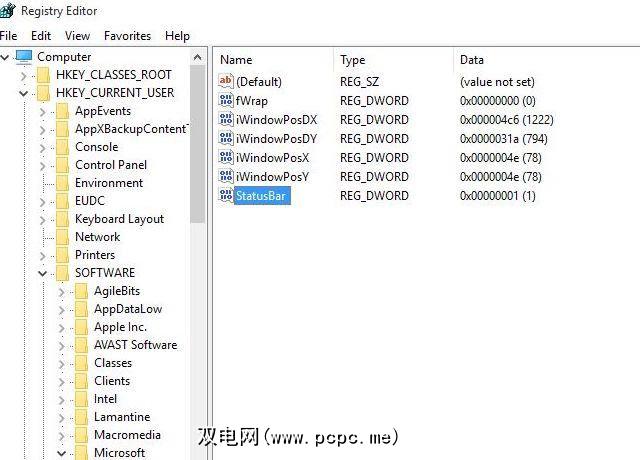
3。添加页眉和页脚
如果要在记事本文档中插入页眉和/或页脚,请转到文件>页面设置…。在打开的对话框中,找到 Header:和 Footer:字段,然后键入要在页眉和页脚中显示的内容。
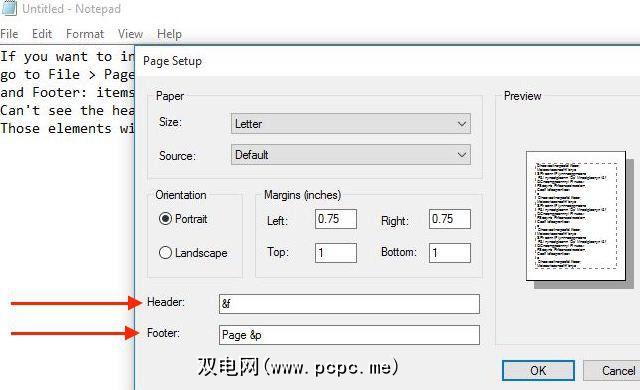
在文档本身中看不到页眉和页脚?不用担心-这就是它的本意。这些元素将在您打印文件时显示。
由于无法从页面设置对话框中保存页眉/页脚内容,因此必须手动添加每次打印文件时。另外,您不能像在Microsoft Word和其他文字处理器中那样在记事本中设置不同的页眉和页脚。
此记事本功能的酷之处在于,使用一些特殊命令,您可以插入文件名,时间戳记以及页眉/页脚中的页码,甚至将其内容左,右或居中对齐。下面是您可以使用的命令的快照:
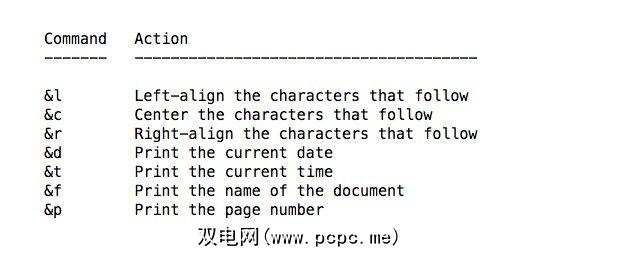
例如,如果要在左侧(&l)和文件名(&f)中显示当前日期(&d)和时间(&t)。 ),位于标题的右侧(&r)中,这是您需要粘贴到 Header:字段中的文本:&l&d&t&r &f
检索Windows产品密钥的最简单方法是,在笔记本电脑或台式机的某些部分(通常是在底座上或背部。如果该标签已磨损或无法使用,那不是问题。当然,只要您还没有格式化硬盘驱动器,就仍然可以从Windows注册表中检索密钥。
— Leonel Castellano(@ Lacz19)2016年5月7日
要在计算机屏幕上查看产品密钥,可以使用第三方程序,例如Belarc Advisor,甚至可以使用从注册表中检索密钥的Visual Basic(VB)脚本。我们将向您展示如何创建这样的脚本。首先,打开一个新的记事本文档,并粘贴以下代码:
Set WshShell = CreateObject(“ WScript.Shell")
MsgBox ConvertToKey(WshShell.RegRead(“ HKLM \ SOFTWARE \ Microsoft \ Windows NT \ CurrentVersion \ DigitalProductId“)
函数ConvertToKey(Key)
Const KeyOffset = 52 28 = Chars =" BCDFGHJKMPQRTVWXY2346789 "
Do
Key(x + KeyOffset) )=(Cur \ 24)和255
i = i -1
KeyOutput =“- "&KeyOutput
如果i> = 0时循环
End
现在使用扩展名.vbs(而不是.txt)保存文件。 。这就是VB脚本,它将在您运行产品时为您提供产品密钥!要运行脚本,请双击刚刚创建并保存的.vbs文件。然后,您会看到一个带有产品密钥的弹出窗口。如果要复制密钥,请按 CTRL + C 。

5。测试您的防病毒软件
是否想知道计算机的防病毒程序是否正常运行?您可以使用所谓的EICAR测试文件为您进行检查。不用担心,这不是我们要在您的计算机上释放的病毒文件。这是一个将在记事本中创建的简单文本文件,其中保存了以下无害的代码:
X5O!P%@ AP [4 \ PZX54(P ^)7CC )7} $ EICAR-STANDARD-ANTIVIRUS-TEST-FILE!$ H + H *
您的病毒扫描程序应将此文件选为病毒,并进行相应处理。如果可以,则表明防病毒程序正在按预期运行。当然,这不能保证您免受所有病毒的侵害。
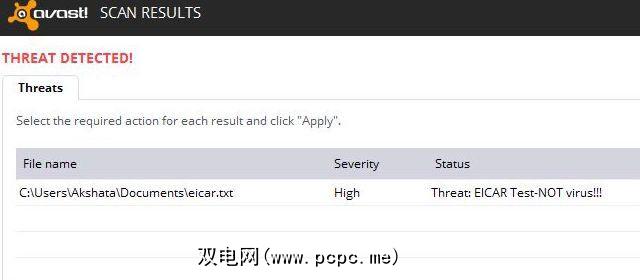
6。创建一个受密码保护的文件夹
使用此技巧,目的是创建一个欺骗性文件,您可以在需要时使用该文件来解锁和显示秘密文件夹。
首先,创建一个新的记事本文档并将此代码粘贴到其中:
cls
@ECHO OFF
title文件夹私有
如果存在“控制面板"。{21EC2020 -3AEA-1069-A2DD-08002B30309D}“ goto解锁
(如果不存在)私人goto MDLOCKER
:CONFIRM
echo确定要锁定文件夹(是/否)
set / p “ cho =>"
如果%cho%== Y转到LOCK
如果%cho%== y转到LOCK
如果%cho%== n转到END
如果%cho%== N goto END
echo无效的选择。
转到CONFIRM
:LOCK
attrib + h + s“控制面板。{21EC2020-3AEA-1069-A2DD-08002B30309D}“
echo文件夹已锁定
转到结束
:UNLOCK
echo输入密码以解锁文件夹
set / p" pass => “
if NOT%pass%== your_password转到失败
ren"控制面板。{21EC2020-3AEA-1069-A2DD-08002B30309D}“私人
goto End
:FAIL
echo无效的密码
goto end
:MDLOCKER
md Private
echo Private已成功创建
goto End
:End
在其中替换 your_password 上面的代码以及您选择的密码,然后将该文件另存为名为 locker.bat 的批处理文件。我在这里要指出一点,您可以使用批处理文件自动执行各种重复性任务。
运行 locker.bat 文件(通过双击该文件) ),它将在.bat文件的同一位置创建一个名为 Private 的文件夹。在此文件夹中,您可以存放要保留的所有文件和文件夹。
现在,再次运行 locker.bat 文件。这询问您是否要锁定文件。按下 Y ,然后按下 Enter 进行确认。您会看到 Private 文件夹不再可见。

要再次访问该文件夹,请运行 locker.bat ,并在出现提示时输入您的密码(保存.bat文件时添加到代码中的密码)。如果您忘记了密码,请将 locker.bat 文件拖放到记事本中以查看密码。
此技巧很有趣,但并非万无一失-任何人知道在哪里查看和进行调整的人可以轻松找到秘密文件夹。要在不运行 locker.bat 的情况下自行显示秘密文件夹,请转到文件夹选项>查看和…
该文件夹可能显示为“ 控制面板"名称。{21EC2020-3AEA-1069-A2DD-08002B30309D} 而不是私人。
7。从文本片段中删除格式
将文本片段从一个应用程序复制粘贴到另一个应用程序会带来格式混乱的问题。最好粘贴未格式化的文本,然后使用要粘贴的应用程序中的样式对其进行格式化。
为此,您首先需要从复制的文本中剥离格式。最快的方法吗?使用 CTRL + SHIFT + V 直接粘贴未格式化的文本,或者您可以首先将文本粘贴到仅支持纯文本的记事本中,然后从那里复制粘贴。
— Sara Huey(@HueyJune),2015年9月23日
当然,这只是复制粘贴文本时剥离格式的一种方法。
8 。使计算机说话
您可以使用我们将使用记事本创建的简单VB脚本,使计算机为您朗读一段文字。从一个新文档开始并粘贴以下给出的代码:
暗淡消息,sapi
message = InputBox(“ Repeat after me")
Set sapi = CreateObject(“ sapi .spvoice“)
sapi。语音提示消息
使用 File> Save As 命令保存扩展名为.vbs的文件。现在,当您打开保存的文件时,将出现一个带有空白文本字段的对话框。输入一些内容让您的计算机朗读,然后按确定。您还需要查看其他五种方法来使Windows计算机能够读取您的内容。
在上面的代码中,您可以替换文本在我后面重复,并带有一条您选择的消息,这是您在运行脚本时在对话框中看到的提示。
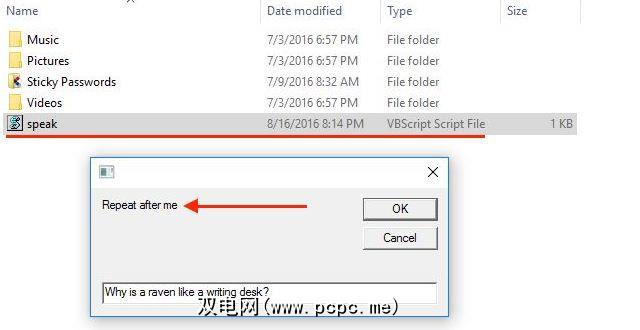
记事本
谁知道记事本具有功能所有这些技巧中?多年来,它几乎保持不变,但事实证明它比我们想象的要凉爽。
您有一个记事本技巧还是两个袖子?与我们分享!
图片来源:Renars 2013 / Shutterstock
标签: 防病毒 记事本 密码 文字转语音 Windows技巧








